Des questions ? Découvrez les plus fréquentes et leurs réponses !
Quelles versions de Microsoft Windows compatibles pour Oxygène ?
Les logiciels Oxygène fonctionnent exclusivement sous Microsoft Windows. Ils sont certifiés et validés avec les dernières versions suivantes :
Poste de travail monoposte : Microsoft Windows 11 (32/64 bits).
Serveur réseau multipostes : Microsoft Windows Server 2012 R2 - 2016 - 2019 - 2022 (ou supérieur)
avec un rôle TSE/RDS (Terminal Server Edition).
La résolution minimale de l'écran, supportée par Oxygène, est 1024x768.
Pourquoi mon système Windows bloque l'installation d'Oxygène avec Microsoft Store ?
Vous avez ce message car vous avez paramétré ce blocage dans votre Windows, que vous pouvez modifier et/ou choisir d’installer tout de même :
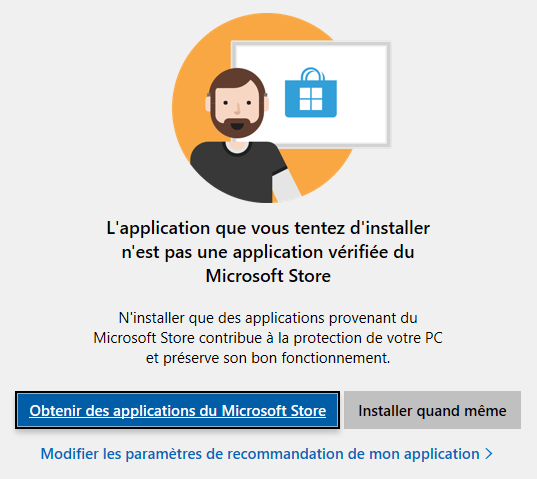
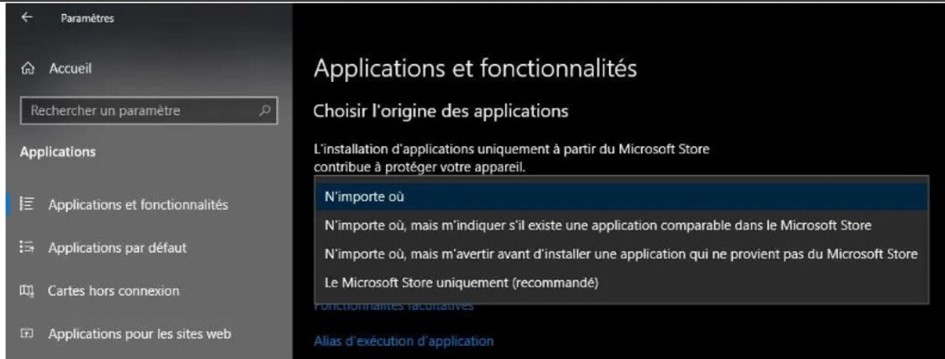
Comment installer une option et activer sa licence ou son abonnement ?
Toutes les options et fonctions d'Oxygène sont déjà téléchargées et préinstallées sur votre PC. Il n'y a donc rien à télécharger de nouveau !
Pour activer les fonctions de vos options ou de votre abonnement, lancez le logiciel Oxygène, puis depuis le menu général Oxygène (celui qui arrive au lancement avec le tableau de bord graphique), au menu texte à gauche ou dans l'onglet Actions, allez dans le choix Activer mes options, saisissez votre adresse email et mot de passe pour vous connecter à votre espace client.
Suivez les instructions et toutes vos options et fonctions seront immédiatement valides.
ATTENTION : Votre licence est valide uniquement pour Oxygene version 11. Mettez-vous à jour depuis le menu "Assistance en ligne" de votre Oxygene actuel.
En cas de réinstallation d'Oxygène, et de récupération de licences d'options acquises en version précédente, la méthode reste la même.
Reportez-vous à la section : Comment changer de PC ou passer d'un PC à un autre ?
Enfin, retrouvez l’historique de vos commandes, vos numéros de licences, de contrats d'abonnement et vos factures dans votre espace client, sur notre site www.memsoft.fr. Votre adresse email est votre identifiant que vous avez utilisé lors de vos achats.
Comment changer de PC ou passer d'un PC à un autre ?
Le changement d’ordinateur est basée sur une sauvegarde / restauration intégrée à Oxygène. Cela vous permettra de récupérer l'ensemble de vos données et paramétrage de votre Oxygène en moins de 10mn, suivant la rapidité de votre PC et des données à restaurer (hors certaines préférences et environnement système de travail : Imprimantes, personnalisation des colonnes, écrans... que vous devrez paramétrer à nouveau).
Attention, votre configuration Oxygène étant monoposte sur un seul et unique PC, pour un seul utilisateur, les étapes doivent être respectées dans l'ordre, et pas inversées au risque de devoir faire appel à une intervention technique payante.
Comment réinstaller ou changer définitivement de PC
Si vous êtes en dernière version (10.04 minimum), vous avez un menu à l’entrée d’Oxygène, avant de rentrer dans votre dossier, "Outils de changement de PC".
Dans le cas contraire, sur votre PC actuel N°1 (ou ancien PC), depuis le menu général « Gérer mon compte Oxygène », onglet « Gestion du compte », vous devez lancer la procédure « Changer définitivement de PC », qui va déclencher une sauvegarde avec l’option intégrée à Oxygène, sur une clé USB ou un disque externe de toutes vos données actuelles, et désactiver l’installation d’Oxygène sur ce poste.
Puis, sur le PC N°2 (ou le nouveau PC), téléchargez et installez un Oxygène tout neuf, en dernière version, depuis notre site web. Si vous avez une solution métier comme le TPV, Activité formation ou Gestion d'affaires, sélectionnez dans le liste des téléchargements l'Oxygène intégrant cette solution.
Après installation complète, restez à l'entrée d'Oxygène, et lancer la procédure « Restaurer une sauvegarde Oxygène », par le même menu "Outil de changement de PC" pour ainsi retrouver toutes vos données du PC N°1.
Activer mes options :
Saisissez votre adresse email et mot de passe pour vous connecter à votre espace client.
Suivez les instructions et toutes vos options et fonctions seront immédiatement valides.
Nota : Si vous aviez acquis des options en version précédentes v8 ou v9, elles restent compatibles et valides pour Oxygène 10.xx. Elles seront automatiquement récupérées dans la procédure d'activation.
Si vous avez utilisé une autre méthode de sauvegarde et/ou besoin d’un support ponctuel, vous pouvez acheter une Assistance Personnalisée, et un de nos techniciens prendra la main à distance sur votre PC pour vous aider et répondre à vos questions. Dans ce cas, il faudra aussi avoir accès à votre précédent PC, et/ou à son disque dur en externe.
Comment réinstaller suite à un crash de PC ou de Disque Dur
Dans ce cas, il faut installer Oxygène sur le nouveau PC ou DD, et se connecter avec son identifiant. Puis, si elle existe, charger la sauvegarde. Précision : l’ancien PC, ou DD, devient inutilisable sans l’intervention manuelle de Memsoft.
Passer d'un PC à un autre
Poste secondaire : Réservé aux abonnés Premium et VIP, vous avez la possibilité d’installer votre configuration Oxygène sur un poste secondaire, soit de secours, ou de travail. Si vous avez, par exemple, un PC fixe et un PC portable lors de vos déplacements, nous vous offrons la possibilité d'installer et de travailler alternativement sur vos 2 postes, de passer d’un PC fixe à un PC portable, et inversement. Il s’agira de sauvegarder puis de restaurer ses données à chaque changement du poste d’utilisation.
Vous devez vous assurer d'être bien en dernière version d'Oxygène sur vos 2 postes !
Pour passer de votre poste principal à votre poste secondaire, il faut utiliser la procédure avec les boutons de bascule, au menu général Oxygène, qui déclenche la sauvegarde / restauration de vos données à transférer d’un poste à l’autre.
En pratique, c’est vous qui désignez qui est le poste principal ou secondaire, il n’y a pas de règle.
Votre poste principal doit être opérationnel.
Si vous avez besoin de basculer sur un poste secondaire, votre PC secondaire ne doit pas avoir un ancien Oxygène précédemment installé. Si c'est le cas, contactez le support technique.
Alors installez un Oxygène tout neuf sur votre PC secondaire, sans rien faire d’autre, ni tenter de vous connecter à votre compte.
Faites votre bascule du Poste Principal vers Poste Secondaire et restaurer votre sauvegarde sur votre PC secondaire par l’utilitaire de changement de PC à l’entrée d’Oxygène.
La simple restauration de la sauvegarde de votre Oxygène Principal déclenchera ce PC comme secondaire.
Pour revenir sur le Poste Principal, faites la même manipulation depuis le Poste Secondaire.
Le Poste Secondaire ayant déjà été correctement installé et configuré comme secondaire, il ne sera plus necessaire de le réinstaller, mais uniquement de le mettre à jour en même temps que le Poste Principal.
En cas de problème, veuillez-vous reporter à notre page FAQ technique, pour plus d’informations.
Aussi, rendez-vous sur le forum du support technique des abonnés www.oxygene.biz pour d’autres informations, ou pour échanger avec notre service technique.
Comment récupérer mes données d'un autre logiciel ?
Il est possible d’importer dans Oxygène des données venant d’un logiciel tiers, à partir d’un fichier de type TXT ou Excel CSV. Tout dépend donc de votre application d'origine et de ce qu'elle peut exporter.
- La Gestion Commerciale Oxygène permet l’importation de fichiers de base (clients, articles, fournisseurs, stocks, factures de report, pièces en cours de type factures, devis, commandes…).
Une vidéo est disponible sur la chaine Youtube MEMSOFT OXYGENE qui vous permettra d'apprendre à importer des données dans la Gestion Commerciale Oxygène. Un fichier exemple est disponible dans l'aide en ligne, et depuis l'assistant d'importation de la Gestion Commerciale. Le nom de chaque colonne est indiqué dans ce fichier exemple. Il vous suffit de supprimer les lignes d'enregistrements de l'exemple et de remplacer ces données par les vôtres.
- La Comptabilité Oxygène permet l’importation d’un plan comptable et d’écritures (grand livre ou balance). Par ailleurs, tous les logiciels de comptabilité sont maintenant compatibles entre eux. En effet, avec les nouvelles normes et obligations imposées par la DGFIP depuis le 1erjanvier 2014, il est possible d’exporter et d’importer un fichier normé FEC.
Vous pouvez récupérer directement toutes les écritures de votre ancien logiciel comptable ou celui de votre cabinet d'expertise comptable, en important ce fichier normé FEC, dédié au contrôle des comptabilités informatisées. Une vidéo est disponible sur notre chaine Youtube MEMSOFT OXYGENE.
Aussi, vous trouverez toutes ces informations d’importations d'un FEC et le traitement des cas particuliers, dans l'aide en ligne, avec la touche F1 du clavier, depuis la comptabilité Oxygène, ou par ce lien direct : Importation d'un fichier FEC
Enfin, si vous le souhaitez, nous nous occupons de tout !
Cette prestation est disponible depuis cette page : Reprise des données de logiciels concurrents, compta et gestion
Comment utiliser Oxygène à plusieurs ?
Vous pouvez rajouter autant de postes que vous le souhaitez.
Les détails techniques et les conditions commerciale sont disponibles dans la page dédiée Oxygène réseau multiposte multi-utilisateur.
Fichiers redistribuables Microsoft non trouvés
Un message s'affiche lors de l'installation « Il semble que les fichiers redistribuables Microsoft VisualStudio 2022 necessaires au bon fonctionnement de l'application n'ont pas pu etre installes...», ou au démarrage d'Oxygène « Librairie non trouvée MSVCR100.dll ».
Le ou les fichiers manquants concernent les redistribuables Microsoft Visual Studio 2022, dont Oxygène a besoin pour fonctionner.
Vous pouvez télecharger le fichier installeur 'vcredist_x86.exe' sur la page des redistribuables oxygène, installer le programme, puis réinstaller Oxygène.
Si ceci ne fonctionnne pas, vous pouvez tenter de télécharger et de réinstaller Oxygène, en mode administrateur, sur votre configuration actuelle, afin de lancer une mise à jour des fichiers manquants.
Erreur à l'installation « Fichier cdintf600.dll introuvable »
Ce blocage d’installation est dû soit à votre antivirus (comme Avast One par exemple), soit à un problème de droit d’administrateur sur votre PC Windows.
Voici les étapes pour régler ce problèmes :
- Redémarrez le PC et désactivez temporairement totalement l’antivirus
- Allez sur la page des redistribuables Oxygène
- Téléchargez le pilote d’impression « Memsoft_PDF.exe », et par clic droit de la souris, choisissez "Exécuter en tant qu’administrateur"
A ce stade le problème est normalement résolu.
Alternativement :
- Vérifiez la présence du fichier "C:\Windows\SysWOW64\cdintf600.dll"
- Téléchargez le fichier cdintf600.dll depuis la page des redistribuables Oxygène et copiez le dans "C:\Windows\SysWOW64\cdintf600.dll"
Message "oxygovl.exe n'est pas une application Win32 valide"
Oxygène 11 n’est pas compatible avec Windows XP, Windows 7, 8 ou 10. Tous ces systèmes d'exploitation ne sont plus maintenu par Microsoft. Si vous rencontrez un autre problème d'installation, ou bien au lancement d'Oxygène sur un ancien Windows 7, 8 ou 10, reportez-vous à la section : Message fichier DLL manquant, après mise à jour de Windows, ou installation d'Oxygène .
La meilleure recommandation est de mettre à jour votre PC avec une version sécurisée Windows 11, ou bien utiliser un autre PC.
Antivirus Avast
Sur certaines versions d'Avast, Oxygène n'est pas référencé. Il faut alors paramétrer AVAST et mettre le dossier (répertoire) d'installation d'Oxygène dans vos applications de confiance, par défaut C: Program Files (x86) Memsoft Oxygene.
Comment trouver des patchs et les installer ?
Memsoft met des patchs à la disposition des utilisateurs pour résoudre certaines situations. Pour y accéder depuis Oxygène, cliquez sur le menu "Assistance en ligne" en bas dans la colonne de gauche, puis sur le lien "correctifs" dans le chapitre "Support technique". Vous accédez alors à la page Internet dédiée avec la liste des patchs disponibles prêts à être installés.
Quand réaliser des mises à jour ?
Au lancement d'Oxygène, vous avez un message vous indiquant qu'une mise à jour est disponible si c'est le cas. Nous vous conseillons vivement de la réaliser. Vous bénéficierez ainsi des dernières nouveautés et des éventuels correctifs.
Comment utiliser Oxygène depuis un Apple Mac ?
Notre offre Oxygène fonctionnant exclusivement sous Microsoft Windows, 3 possibilités pour une utilisation depuis un Apple Mac :
1) Sur votre Apple MAC, il faut ajouter un utilitaire de type Vmware Fusion ou Parallels, pour y installer Microsoft Windows (version pour Intel ou ARM suivant votre version du MAC).
2) Centralisez et partagez Oxygène sur un serveur externalisé Oxygène Cloud pour un accès de n’importe où, depuis n’importe quel poste PC, Linux, Android ou MAC, pour un ou plusieurs utilisateurs.
3) Installez Oxygène sur votre propre serveur Microsoft Windows Server pour une utilisation en TSE (Terminal Serveur Edition) / RDS accessible depuis un navigateur internet ou RDP bureau à distance.
Les graphiques sont vides (fond gris) dans les tableaux de bord Oxygène
Dans de rares cas d'installation ou de réinstallation, si vous constatez que les graphiques dans Oxygène sont vides (fond gris) c'est qu'il vous manque un composant Microsoft.
Il y a apparemment un problème avec un des composant de la plateforme .NET de Microsoft.
Pour réinstaller la plateforme Microsoft .NET 4.8, télecharger le fichier installeur 'Microsoft_dotnet_NET_Framework_4_8.exe' sur la page des redistribuables oxygène, installer le programme, puis réinstaller Oxygène.
Si le problème persiste, il faudrait réinstaller les composants Graphiques d’Oxygène. Pour cela nous vous préconisons d’abord de désinstaller le programme 'OxygeneTools' à partir de votre panneau de configuration Windows, puis de réinstaller ce programme après avoir téléchargé fichier installeur 'Oxygenetools.msi' sur la page des redistribuables oxygène - notez que ce programme doit être lancé en tant qu'administrateur, il faut donc lancer l'invite de commande depuis la ligne de commande en mode administrateur, puis taper le chemin complet du fichier Oxygenetools.msi.
